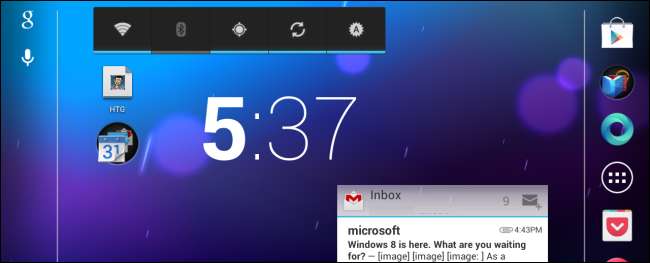
Hvis du nettopp har kommet i gang med Android, kan tilpasningen av den virke litt skremmende. Vi veileder deg gjennom å tilpasse Android-startskjermen, dra nytte av widgets og få tredjepartsstartere med flere funksjoner.
Skjermbildene for denne artikkelen ble tatt på Android 4.2 . Hvis du bruker en eldre enhet, vil den eksakte prosessen se litt annerledes ut, men du bør kunne følge med uansett.
Bakgrunnsbilder og levende bakgrunner
For å angi et bakgrunnsbilde til startskjermen, trykk lenge på skjermen. På standard Android-grensesnittet ser du en bakgrunnsvelger-dialog. Hvis du bruker et annet grensesnitt, for eksempel det tilpassede fra produsenten av enheten, kan det hende du ser en meny med andre valg, inkludert snarveier og småprogram. Trykk på alternativet Bakgrunn i menyen.
Android gir deg tre alternativer for bakgrunnsbilde:
- Galleri: Velg et bilde fra Galleri-appen på Android. Dette inkluderer bilder som er lagret lokalt på telefonen eller nettbrettet, og bilder som er lagret i Picasa Web Albums-kontoen din online.
- Levende bakgrunnsbilder: Levende bakgrunnsbilder er animerte bakgrunner for startskjermen. Android inkluderer noen undervurderte live bakgrunner, men du kan laste ned mer fra Google Play. Noen live bakgrunnsbilder er detaljerte. høyoppløselige 3D-miljøer.
- Bakgrunnsbilder: Dette alternativet viser de forhåndsinstallerte bakgrunnsbilder som er tilgjengelige på enheten din.
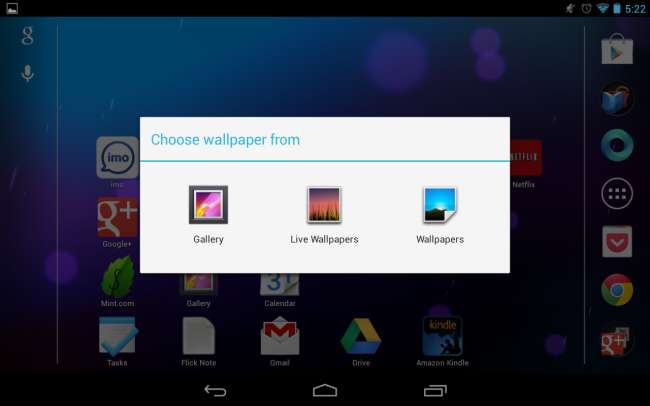
Bakgrunnen du velger vil bli brukt på alle startskjermene. Hvis du vil ha separate bakgrunnsbilder på forskjellige skjermer, kan du bruke en tredjepartsstarter med flere funksjoner og tilpassbarhet.
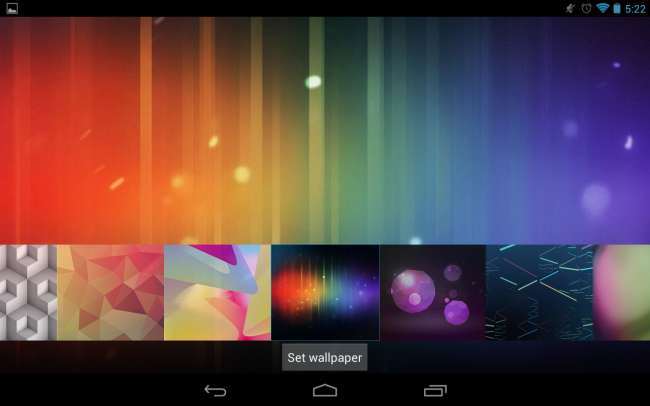
Snarveier og mapper
For å lage en snarvei til en app på startskjermen, trykk lenge på appikonet i app-skuffen og slipp den hvor som helst på startskjermen. For å kombinere flere appikoner i en mappe, dra og slipp appikonene på hverandre. (På eldre grensesnitt må du opprette en egen mappe først.)
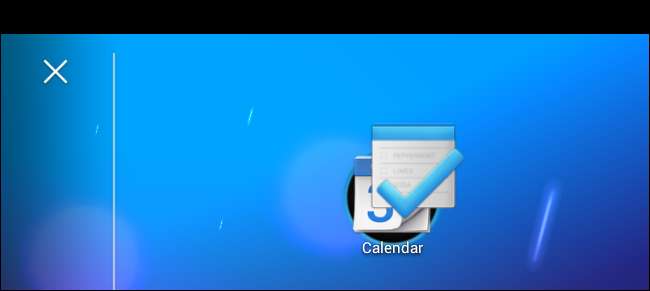
Du kan deretter trykke på mappen for å få tilgang til de inkluderte appene og gi den et navn.
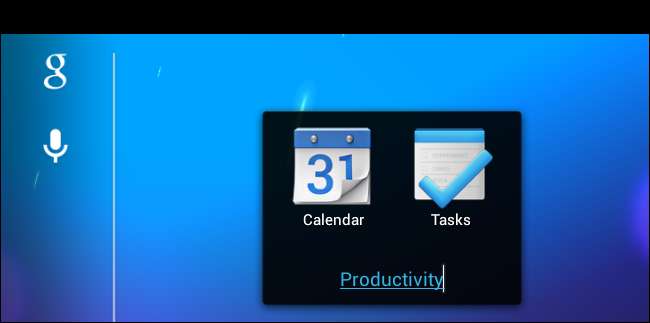
For å fjerne en snarvei, widget eller annet element fra startskjermen, trykk lenge på elementet for å gripe det, dra og slipp det på X øverst på skjermen (i stående retning) eller på venstre side av skjermen. (i liggende retning).
Widgets
Du kan også legge til småprogram på startskjermen. Widgets kan være nesten hva som helst. For eksempel er det widgets som viser e-post, kalenderhendelser og oppgaver direkte på startskjermen, slik at du kan samhandle med dem. Det er en widget som viser en stor klokke slik at du kan se tiden, og det er en inkludert widget som gir deg rask tilgang til ofte brukte innstillinger, for eksempel Wi-Fi og Bluetooth-veksler. Det er også småprogram som lar deg feste et enkelt bokmerke eller en kontakt til startskjermen, noe som gir deg rask tilgang til det bokmerket eller kontakten uten å åpne den tilknyttede appen.
Android inkluderer mange widgets, og hvis du har installert noen apper, har du sannsynligvis allerede noen tredjeparts widgets installert. Du kan få mer fra Google Play.
For å legge til en widget, åpne Apps-skuffen og trykk på kategorien Widgets. Trykk lenge på en widget og slipp den hvor som helst på en av startskjermene. (På eldre versjoner av Android eller alternative startprogrammer ser du kanskje ikke en widgetfane. Hvis du vil legge til en widget, trykker du lenge på startskjermen og velger Widgets. Du vil se en liste over tilgjengelige widgets.)
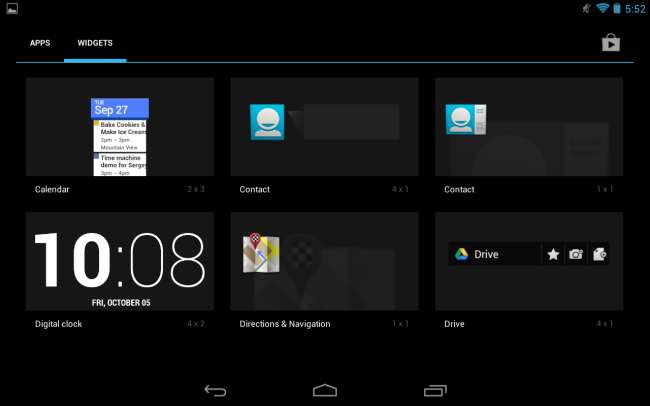
På Android 4.1 og nyere kan widgets endres - trykk lenge på en widget på startskjermen og dra håndtakene for å endre størrelsen på den. Widgets og snarveier flyttes også automatisk når du flytter elementer rundt skjermen, noe som gjør det lettere å sette opp startskjermen.
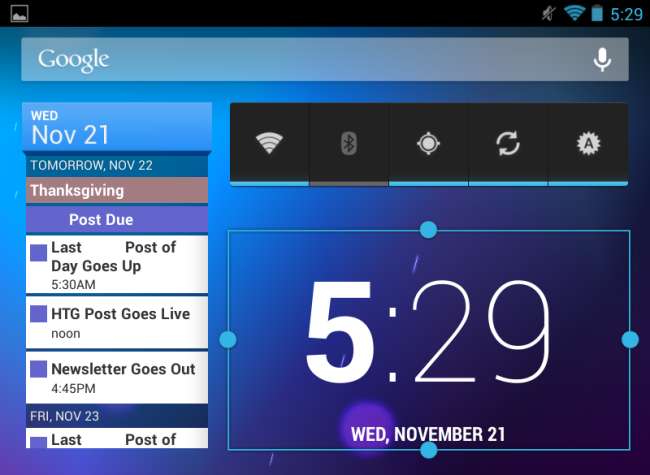
Android 4.2 støtter også låseskjermmoduler, som du kan legge til fra låseskjermen.
Alternative bæreraketter
Hvis du vil ha mer fra startskjermen til Android-telefonen eller nettbrettet - flere alternativer, flere funksjoner, flere temaer eller flere startskjermbilder i stedet for standard fem - kan du installere en tredjepartsstarter fra Google Play. En tredjepartsstarter erstatter Androids standard startskjerm med en ny.
For example, Nova Launcher prøver å etterligne standardopplevelsen ganske tett, og legger til flere funksjoner på toppen. det er også en god måte å få en mer lager Android-lignende bærerakett på en enhet med en tilpasset, produsentskapt bærerakett. Andre bæreraketter som GO Launcher EX gå i andre retninger. Er bæreraketten bringer en moderne Android 4.0-lignende bærerakett til enheter som kjører daterte versjoner av Android - det er et godt eksempel på hva Androids tilpassing tillater.
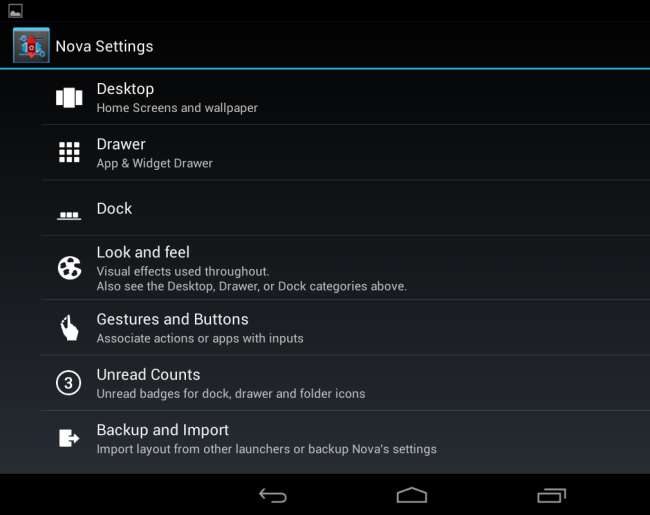
Androids standardstarter er blitt enklere og mer brukervennlig å tilpasse i nyere versjoner - denne prosessen kan være litt klumpete hvis du har en enhet som kjører en eldre versjon av Android . Widgets er også satt foran og i midten i app-skuffen, slik at flere kan dra nytte av dem.







